Galaxy S6 Edge G925F / G925I на Samsung
Galaxy S6 Edge е еден од најдобрите и највпечатливите уреди на Samsung досега. Дисплејот со два работ го привлече вниманието на корисниците ширум светот и го прави S6 Edge да се издвојува од конкуренцијата. Самсунг исто така му даде одлични спецификации на S6 Edge кои можат да им помогнат на корисниците да го искористат најдоброто од Android Lollipop што веќе го работи.
Ако сте корисник на енергија на Андроид, единственото нешто што недостасува во Galaxy S6 Edge е можноста за прилагодување и прилагодување на уредот. Начинот на кој се добива оваа можност е да имате сопствен ROM и пристап до root на вашиот уред.
Во овој пост, ќе ви покажеме како можете да ја добиете најновата верзија на прилагодено закрепнување TWRP на Galaxy S6 Edge G925F и G925I. Ние исто така ќе ви покажеме како да го искорениме. Следете заедно со нашиот водич подолу.
Подгответе го телефонот:
- Овој водич треба да се користи само со Galaxy S6 Edge G925F или G925I. Користењето на овој водич со други уреди ќе го направи уредот во тула. Проверете го бројот на моделот на вашиот уред со одење во Поставки> Систем> За уредот.
- Намалете го телефонот на најмалку над 50 проценти за да не истрчате моќ пред да заврши процесот
- Овозможете режим за дебагирање преку USB на вашиот телефон. Прво, одете во Поставки> Системи> За уредот и потоа побарајте број на градење. Допрете го бројот за градење седум пати за да ги активирате Опциите за програмери. Вратете се во Поставки> Системи> Опции за програмери и во Опции за програмери, изберете да овозможите дебагирање преку USB.
- Имајте оригинален кабел за податоци што можете да го користите за да го поврзете вашиот телефон и компјутер.
- Направете резервни копии на сите важни СМС пораки, дневници за повици и контакти, како и важна медиумска содржина.
- Оневозможете Samsung Kies прво на вашиот телефон. Оневозможете го Firewall-от на Windows и сите антивирусни програми на вашиот компјутер. Можете да ги вклучите повторно кога ќе заврши инсталацијата.
Забелешка: Методите потребни за трепкање на прилагодени обновувања, ромови и за вкоренување на вашиот телефон може да резултираат во тулирање на вашиот уред. Искоренувањето на вашиот уред исто така ќе ја поништи гаранцијата и тој повеќе нема да ги исполнува условите за бесплатни услуги на производите од производителите или давателите на гаранции. Бидете одговорни и имајте ги на ум пред да одлучите да продолжите по ваша лична одговорност. Во случај да се случи незгода, ние или производителите на уреди никогаш не треба да сносиме одговорност.
Превземи:
- Samsung USB драјвери
- Odin3 v3.10.. Инсталирајте на вашиот компјутер.
- Закрепнување на TWRP & SuperSu.zip
- twrp-2.8.6.0-zeroflte.img.tar [G925F, G25I]
- UPDATE-SuperSU-v2.46.zip
Инсталирајте TWRP Recovery на вашиот Galaxy S6 Edge G925F, G925I и искорени го
- Копирајте ја датотеката SuperSu.zip што ја преземавте во внатрешната или надворешната меморија на вашиот телефон.
- Отворете Odin3.
- Ставете го телефонот во режим на преземање со тоа што прво ќе го исклучите целосно. Потоа, повторно вклучете го со притискање и држење на копчињата за јачина на звук, дома и напојување. Кога телефонот ќе се подигне, притиснете го копчето за зголемување на јачината на звукот за да продолжите.
- Поврзете го телефонот со компјутер сега. ID: Кутијата COM во горниот лев агол на Odin3 треба да стане сина за да покаже дека телефонот е правилно поврзан.
- Кликнете "АП" табот и одберете го twrp-2.8.6.0-zeroflte.img.tar. Odin3 ќе ја вчита оваа датотека.
- Проверете ја опцијата за автоматско рестартирање. Ако не е одбележано, штиклирајте го. Во спротивно, оставете ги сите други опции како што се.
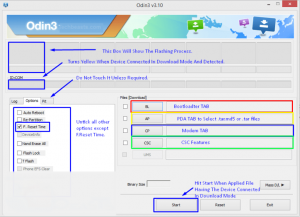
- Кликнете на копчето за стартување.
- Кога полето за процес што е над ID: COM полето станува зелено, трепкањето е завршено.
- Исклучете го вашиот телефон. Држете го копчето за напојување притиснато некое време и исклучете го телефонот.
- Вклучете го телефонот назад во режим за обновување со притискање и држење на копчињата за јачина на звук, копчиња за дома и моќ.
- Во наплатата TWRP, одберете Install. Пронајдете ја датотеката SuperSu.zip што ја преземале и потоа ја фрлате.
- Кога SuperSu е блесна, рестартирајте го телефонот.
- Проверете дали можете да најдете SuperSu во вашата фиока за апликации.
- Инсталирајте BusyBox
- Користете Root Checker за да потврдите дека имате root пристап.
Дали имате TWRP и root пристап на вашиот Galaxy S6 Edge?
Споделете го вашето искуство во полето за коментари подолу.
JR
[embedyt] https://www.youtube.com/watch?v=BW5P8zqkFpY[/embedyt]






